كيفية إعداد Facebook Business Manager: ممتحن وسائل التواصل الاجتماعي
مدير أعمال Facebook فيس بوك / / September 26, 2020
 هل تريد طريقة أكثر بساطة لتنظيم مديري الحسابات داخل Facebook؟
هل تريد طريقة أكثر بساطة لتنظيم مديري الحسابات داخل Facebook؟
هل تستخدم Facebook Business Manager؟
ستجد أحدث أداة من Facebook مفيدة.
في هذه المقالة سوف تكتشف كيفية القيام بذلك قم بإعداد Facebook Business Manager حتى تتمكن من التحكم بشكل أكبر في كيفية وصول موظفيك إلى الصفحات والإعلانات.
لماذا Facebook Business Manager؟
حتى الآن ، إذا كان لنشاطك التجاري عدة مديرين يتعاملون مع صفحات مختلفة أو إعلانات عملاء ، فسيتعين عليك منحهم حق الوصول إلى الحسابات التي تتم مشاركتها بين عدة مستخدمين. هذا ليس مثاليًا - فقد كان الحفاظ على تنظيم الحسابات والحد من وصول الموظفين إلى معلومات معينة مصدر قلق لبعض الوقت.
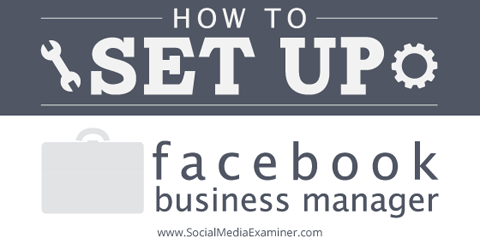
ليس ذلك فحسب ، بل شارك كل شخص لديه حق الوصول إلى الحسابات تسجيل دخول واحد. هذه مخاطرة كبيرة جدا. على سبيل المثال ، قد يفترض Facebook أنه تم اختراق الحساب بسبب عمليات تسجيل دخول متعددة من أجهزة كمبيوتر مختلفة. أو ، يمكن أن تتعرض شركتك للخطر بسبب خطأ من مستخدم واحد.
مدير أعمال فيسبوك يساعدك على معالجة تلك القضايا. تتيح لك هذه الأداة
الجانب السلبي هو أنه يجب على كل مستخدم تسجيل الدخول إلى Facebook Business Manager باستخدام حساب Facebook الشخصي الخاص به. إذا كنت أنت وموظفوك تريدون الفصل بين حياتكم الشخصية والمهنية ، فمن الواضح أن هذا ليس خيارك الأول.
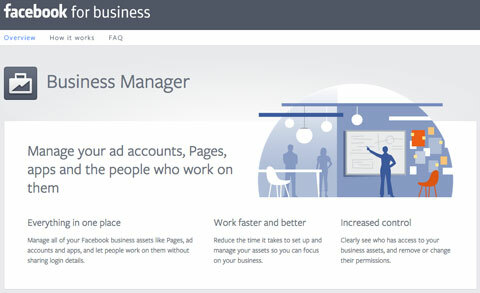
ومع ذلك ، هناك ملف حل فعال: إنشاء ملفات تعريف Facebook جديدة للموظفين باستخدام عنوان البريد الإلكتروني للعمل. ثم يمكنهم استخدام هذه الملفات الشخصية لتسجيل الدخول. قد لا يكون حلاً مثاليًا ، لكنه الحل الوحيد المتاح حتى اليوم.
# 1: إعداد Facebook Business Manager
قبل البدء في استخدام Facebook Business Manager ، تحديد من سيكون المشرف (يمكنك تغيير هذا لاحقًا إذا احتجت إلى ذلك). سيكون هذا الشخص مسؤولاً عن جميع العملاء والموظفين والحسابات. يجب أن تختار أيًا كان كن مشرفًا من صفحة عملك الرئيسية.
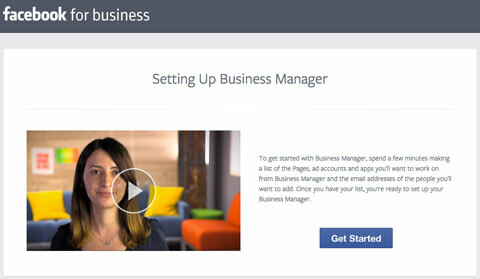
يعد الإعداد الأساسي لـ Business Manager سهلاً بدرجة كافية: إذا كنت المسؤول ، قم بتسجيل الدخول إلى Facebook باستخدام حساب شخصي وتذهب إلى اعمال. Facebook.com. يرشدك Facebook عبر الباقي.
# 2: ربط عمليات تسجيل الدخول المشتركة
تمتلك معظم الوكالات حسابات مع قائمة من الصفحات ومديري الإعلانات الذين يشاركون الوصول إليها. يشير Facebook Business Manager إلى هؤلاء كـ حسابات رمادية وسيتم تحويلها للقراءة فقط بحلول 1 أكتوبر 2014.
ومع ذلك ، لا تقلق! بمجرد أن تتمكن من الوصول إلى Facebook Business Manager الجديد الخاص بك ، يمكنك بسهولة أضف حسابات رمادية إلى واجهتك الجديدة. يستغرق الأمر ثلاث خطوات فقط!
احصل على تدريب التسويق على YouTube - عبر الإنترنت!

هل تريد تحسين تفاعلك ومبيعاتك مع YouTube؟ ثم انضم إلى أكبر وأفضل تجمع لخبراء التسويق على YouTube حيث يشاركون إستراتيجياتهم المثبتة. ستتلقى تعليمات مباشرة خطوة بخطوة تركز على إستراتيجية YouTube وإنشاء مقاطع فيديو وإعلانات YouTube. كن بطل التسويق على YouTube لشركتك وعملائك أثناء تنفيذ الاستراتيجيات التي تحقق نتائج مثبتة. هذا حدث تدريبي مباشر عبر الإنترنت من أصدقائك في Social Media Examiner.
انقر هنا للحصول على التفاصيل - التخفيضات تنتهي في 22 سبتمبر!1. انقر فوق الإعدادات داخل مدير الأعمال الخاص بك.
2. اختر عمليات تسجيل الدخول المشتركة من الشريط الجانبي الأيسر.
3. اكتب معلومات تسجيل الدخول وانقر فوق إضافة تسجيل دخول مشترك.
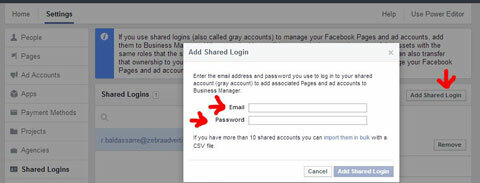
عندما تضيف حسابات رمادية إلى Facebook Business Manager الخاص بك ، فلن يتم تعيين أي شخص لهم (لكنني على وشك أن أوضح لك كيفية إصلاح ذلك).
# 3: إضافة مدراء
يمتلك Facebook Business Manager منظمة حساب هرمية. يكون الشخص الذي قام بإعداد الحساب (المسؤول) في الأعلى ويفوض المهام إلى مديري الحسابات داخل الوكالة. (المسؤول هو أيضًا مدير ، ولكن ليس لديه مهام مخصصة له / لها للبدء بها.)
لذلك بالإضافة إلى ربط الحسابات الرمادية ، يتعين على المسؤول إضافة مديرين (موضح هنا) وتعيين المهام (موضح في القسم التالي).
لإضافة مدير ، انقر فوق الإعدادات ، واختر الأشخاص من الشريط الجانبي الأيسر ، ثم انقر فوق إضافة أشخاص جدد.
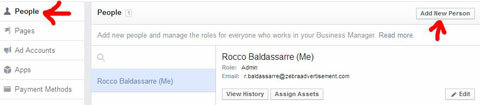
يمكنك إضافة مديرين جدد باستخدام عنوان البريد الإلكتروني للنشاط التجاري ، لكنهم سيحتاجون بالفعل إلى التحقق من الحساب الجديد باستخدام عنوان بريد إلكتروني شخصي.
# 4: عيّن المهام وابدأ العمل
عندما تكون الحسابات الرمادية متصلة ويكون المديرون في أماكنهم ، فقد حان الوقت لتعيين المهام - وهذه عملية أخرى سهلة من ثلاث خطوات.
1. انقر فوق الصفحات أو حسابات الإعلانات (بناءً على ما تحاول تعيينه).
2. حدد الصفحات أو الحسابات الإعلانية المناسبة تريد منح حق الوصول إليه.
3. انقر فوق إضافة أشخاص واختر المدير (المديرين) من يجب أن يكون له حق الوصول إلى تلك الصفحات أو الحسابات الإعلانية.
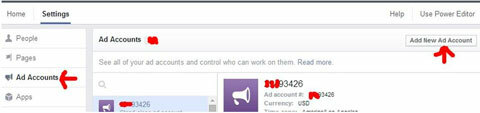
إليك أمر مهم يجب مراعاته: إذا لم يقم العملاء بتسمية حساباتهم ، فسترى أرقامًا بدلاً من اسم حساب العميل. هذا يجعل من الصعب إخبار عميل أو حساب عن آخر.
بالإضافة إلى تعيين المديرين لحسابات العملاء ، أنت يمكنك أيضًا طلب الوصول إلى صفحات جديدة وحسابات إعلانية ، وربط التطبيقات بشركتك ، وإنشاء مشاريع وإضافة طرق دفع. تستطيع ابحث عن هذه الخيارات في الشريط الجانبي الأيسر واستكشف كل واحد كما تريد.
جاهز لبدء العمل؟ انتقل إلى علامة التبويب "الصفحة الرئيسية" لفتح ملف محرر الطاقة للوصول إلى الإصدار المباشر من الصفحات وحسابات الإعلانات. إدارة الصفحات و إنشاء الإعلانات يعمل كما كان من قبل.
انتهى اليك
Facebook Business Manager سهل الإعداد والاستخدام. أكبر مشكلة أراها هي شرط استخدام ملفات التعريف الشخصية لتسجيل الدخول. بخلاف ذلك ، إنها خطوة كبيرة إلى الأمام فيما يتعلق بإدارة الإعلانات الاحترافية.
على الرغم من أن مدير الأعمال ليس مثاليًا ، إلا أنه يحل العديد من المشكلات التي كان يتعين على الوكالات تحملها الماضي — العديد من المستخدمين الذين يشاركون معلومات تسجيل دخول واحدة وخيارات مؤسسة أقل من ممتاز هي مجرد قليل.
أنا أحب مدير الأعمال بشكل خاص كحل لعمل البطاقة البيضاء ، لأنك لن تحتاج إلى تسجيلات دخول متعددة للعمل مع مجموعة عملائك.
ما رأيك؟ هل تستخدم Facebook Business Manager بالفعل؟ إذا كان الأمر كذلك ، كيف تعمل من أجلك؟ ماذا يعجبك به؟ نحن حريصون على سماع آرائكم! الرجاء تركهم أدناه.
